Начиная с кадра 25 конус...
Рис. 5.2. Начиная с кадра 25 конус движется справа налево. В кадре 25 (крайний правый конус) он стоит прямо, в кадре 26 он резко устремляется влево, а его форма меняется Деформатором Покачивание. Хотя движение заканчивается в кадре 75 (крайний левый конус), верхушка конуса некоторое время слегка покачивается назад и вперед по инерции. Без Деформатора Покачивание эта линейная анимация справа налево была бы весьма неинтересной
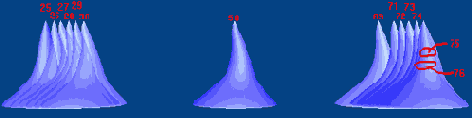
Достигнув конечной позиции, верхушка конуса продолжает покачиваться по инерции. Деформатор Покачивание значительно украшает эту простую анимацию с двумя ключевыми кадрами. Однако к подготовке действия это пока не имеет никакого отношения.
Давайте проведем эксперимент.
- Возьмите ручку со стола и держите ее прямо перед собой. Затем очень быстро перенесите ее влево. Озвучьте движение свистящим звуком.
- Повторите процедуру, немного изменив начало: слегка отведите ручку вправо, перед тем как она умчится влево. Снова озвучьте это свистящим звуком, как в мультфильме.
- Обратите внимание на синхронизацию движения: вы интуитивно начинаете с длинного звукового эффекта, когда ваша ручка медленно движется вправо с начальной позиции. Движение ручки немного замедлено еще некоторое время, а затем она мгновенно уносится влево, сопровождаемая коротким свистящим звуком.
Эта последовательность движений содержит важную информацию о подготовке действия, которую мы сейчас используем в создании анимации нашего конуса. Самый важный момент подготовки действия - это точка разворота конуса, где происходит изменение направления движения и где мы теперь зададим третий ключевой кадр. Эта точка завершает подготовку действия, и останутся лишь доли секунды, прежде чем анимация будет завершена. Подготовка к тому, чтобы умчаться прочь, занимает гораздо больше времени, чем основное движение (во всяком случае, в мультфильме).
- Идите к первому ключевому кадру анимации.
- На временной шкале нажмите среднюю кнопку мыши и, не отпуская, ведите курсор к кадру 70.
Использование средней кнопки мыши на временной шкале позволяет переносить фиксированное состояние анимации из одной точки во времени в другую. Сцена при этом не обновляется. Таким образом, нам уже не нужно искать конус и перемещать его из далекой позиции в кадре 70.
- Переместите конус вправо, в позицию подготовки действия.
- Установите ключевой кадр.
Теперь конус, оставляя начальную позицию, медленно движется вправо на протяжении нескольких кадров и молниеносно исчезает из виду в левую сторону всего за пару кадров (см. рис. 5.3).
Содержание раздела